旋轉頁面
您可旋轉頁面。
使用「列印選項」標籤上的命令進行旋轉
您可使用「列印選項」標籤上的命令來旋轉頁面。
1.
在導覽視窗的「頁面樹狀目錄」標籤上,選取要旋轉之頁面的  (頁面)。
(頁面)。
或者,遵循下述其中一個步驟。
在工作視窗上,選取您要旋轉的頁面。
在工作視窗上,按一下並拖曳滑鼠指標以選取您要旋轉的頁面
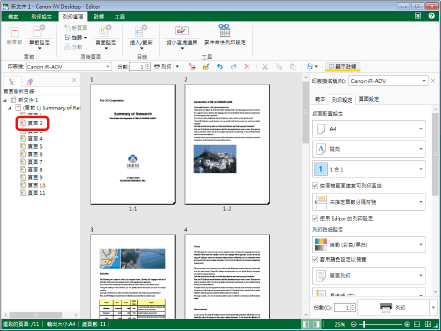
2.
按一下功能區上的  (旋轉),並選取旋轉方式。
(旋轉),並選取旋轉方式。
 (旋轉),並選取旋轉方式。
(旋轉),並選取旋轉方式。或者,遵循下述其中一個步驟。
在功能區上按一下以下命令
 (左 90 度)
(左 90 度) (180 度)
(180 度) (右 90 度)
(右 90 度)按一下滑鼠右鍵,然後在「旋轉原稿頁面」中選取旋轉方式
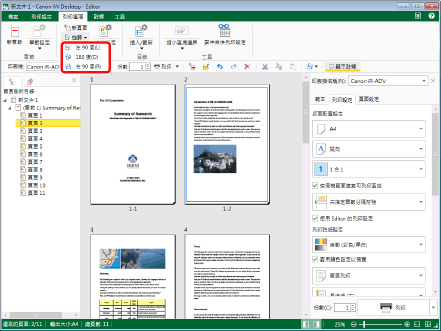
頁面會依選取的度數來旋轉。
|
注意
|
|
您可以選取「復原」/「取消復原」工具按鈕,復原或取消復原上一次的操作。
如果命令沒有顯示在 Desktop Editor 的功能區上,請參閱下文以顯示命令。
此操作也可以使用工具列上的工具按鈕執行。如果工具按鈕沒有顯示在 Desktop Editor 的工具列上,請參閱下文以顯示這些按鈕。
當使用 Desktop Editor 添加下列項目時,這些項目會隨頁面旋轉。
所選頁面上的註釋
物件
旋轉會套用到目前狀態下的頁面。
當您旋轉已設定郵件合併欄位的頁面時,頁面會旋轉,但郵件合併欄位不會旋轉。
|
使用「註釋」標籤上的命令進行旋轉
您可使用「註釋」標籤上的命令來旋轉頁面。
1.
在導覽視窗的「縮圖」標籤上,選取要旋轉的頁面。
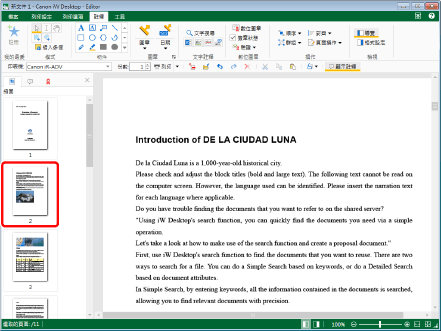
|
注意
|
|
如果沒有顯示導覽視窗上的「縮圖」標籤,請參閱下文。
|
2.
按一下功能區上的  (頁面操作),並在「旋轉原稿頁面」中選取旋轉方式。
(頁面操作),並在「旋轉原稿頁面」中選取旋轉方式。
 (頁面操作),並在「旋轉原稿頁面」中選取旋轉方式。
(頁面操作),並在「旋轉原稿頁面」中選取旋轉方式。或者,遵循下述其中一個步驟。
按一下功能區上的  (旋轉),並選取旋轉方式
(旋轉),並選取旋轉方式
 (旋轉),並選取旋轉方式
(旋轉),並選取旋轉方式在功能區上按一下以下命令
 (左 90 度)
(左 90 度) (180 度)
(180 度) (右 90 度)
(右 90 度)按一下滑鼠右鍵,然後在「旋轉原稿頁面」中選取旋轉方式
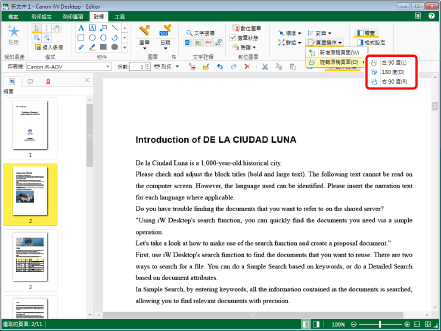
頁面會依選取的度數來旋轉。
|
注意
|
|
您可以選取「復原」/「取消復原」工具按鈕,復原或取消復原上一次的操作。
如果命令沒有顯示在 Desktop Editor 的功能區上,請參閱下文以顯示命令。
此操作也可以使用工具列上的工具按鈕執行。如果工具按鈕沒有顯示在 Desktop Editor 的工具列上,請參閱下文以顯示這些按鈕。
當使用 Desktop Editor 添加下列項目時,這些項目會隨頁面旋轉。
所選頁面上的註釋
物件
旋轉會套用到目前狀態下的頁面。
當您旋轉已設定郵件合併欄位的頁面時,頁面會旋轉,但郵件合併欄位不會旋轉。
|